Razer Synapse DPI'nın Değişmemesini Düzeltmenin 4 Yolu (08.13.25)
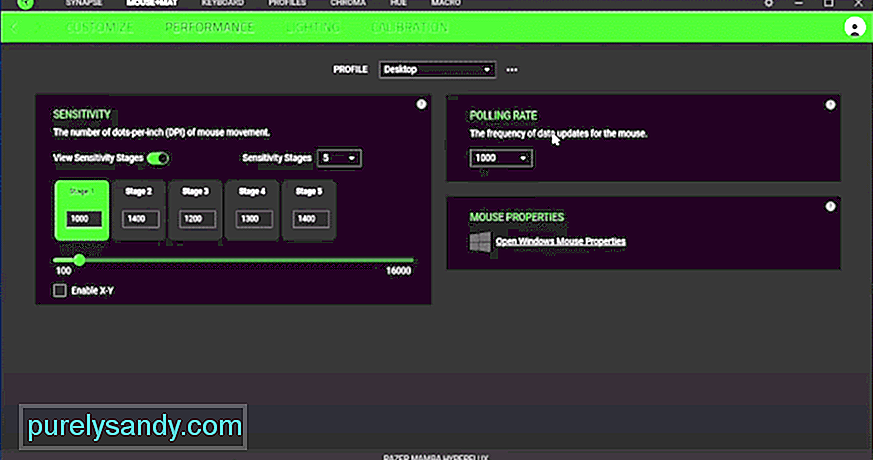 razer synapse dpi değişmiyor
razer synapse dpi değişmiyorDPI ayarları, bilgisayarınızdaki işaretçinin farenizin altlık üzerindeki hareketine göre ne kadar hareket ettiğini belirler. Bileklerini kullanarak nişan almayı seven oyuncular, fareyi çok fazla hareket ettirmek zorunda kalmamak için yüksek DPI ayarlarına güvenirler. Büyük çoğunluk, daha düşük bir DPI ayarı seçerek daha kesin olmayı tercih ederken.
Bu yüzden çok sayıda oyuncunun büyük fare altlıkları kullandığını görüyorsunuz. Razer farenizin DPI değerini değiştirmekte sorun yaşıyorsanız, yapılandırmaları çok fazla sorun yaşamadan değiştirmek için aşağıdaki adımları izleyin.
Razer Synapse DPI'nın Değişmemesi Nasıl Düzeltilir?Bu yaygın bir sorun değildir ve Razer farenizin DPI değerini değiştiremediğinizde oldukça can sıkıcı olabilir. Çoğu zaman suçlu, PC'nizdeki hatalı bir fare sürücüsüdür. Yapmanız gereken, sürücüleri aygıt yöneticisi aracılığıyla kaldırarak bilgisayarınızdan kaldırmaktır. Ardından, bilgisayarınızı yeniden başlatmanız yeterlidir; Windows, uyumlu sürücüleri PC'nize geri yükler. En fazla birkaç dakikanızı alacak ve küçük sürücü sorunları çözülecektir. Bu nedenle, sürücüleri kaldırın ve bilgisayarı yeniden başlatın.
Synapse profillerinin arızalı olduğunu düşünüyorsanız, profili her zaman kaldırabilir ve yeni bir tane oluşturabilirsiniz. Bu şekilde, verilen hatanın olası nedenlerini daraltabilirsiniz. Her durumda, Synapse yapılandırma aracını yeniden yüklemek, karşılaştığınız sorunların çoğunu çözebilir.
Ancak, Synapse'ı temizlemek istiyorsanız Razer ile ilgili tüm etkinlikleri kaldırmanız gerektiğini unutmayın. PC'nizin üzerine. Bazı cihazlar Synapse 3 ile daha iyi çalıştığından ve Synapse 2 ile kullanıldığında sorunlarla karşılaşmaya devam ettiğinden, Synapse 2'den 3'e geçiş bazen sorunu çözebilir.
Gerçek sorunu daraltmak için fareyi başka bir bilgisayarda kullanmayı denemenizi öneririz. Bu şekilde sorunun farenizle mi yoksa Synapse'inizle mi ilgili olduğundan emin olabilirsiniz. Şans eseri, sorun farenizle ilgiliyse, kılavuzda belirtilen prosedürü izleyerek fareyi sıfırlamayı deneyebilirsiniz.
Firmware güncelleyiciyi kullanmak da bu sorunu giderebilir. Bunu Razer web'den indirebilir ve ardından cihazınızdaki bellenimi güncellemek için uygulamayı çalıştırabilirsiniz. Ardından Synapse'ı yeniden başlatın ve farenizdeki DPI'yi değiştirmeyi deneyin.
Synapse hala arızalıysa, Razer'dan DPI ayarlarını yönetmenize yardım etmesini istemeniz gerekir. Özellikle canlı sohbet özelliğini kullanırken sorgulara çok hızlı yanıt veriyorlar. Dakikalar içinde destek ekibinin bir üyesine bağlanacaksınız. Sorunu kendisine açıkladığınızda size rehberlik edebilecektir. Temel sorun giderme işleminden sonra, bir destek kaydı aracılığıyla sorunu bildirmeniz ve ardından yanıt beklemeniz istenecektir.
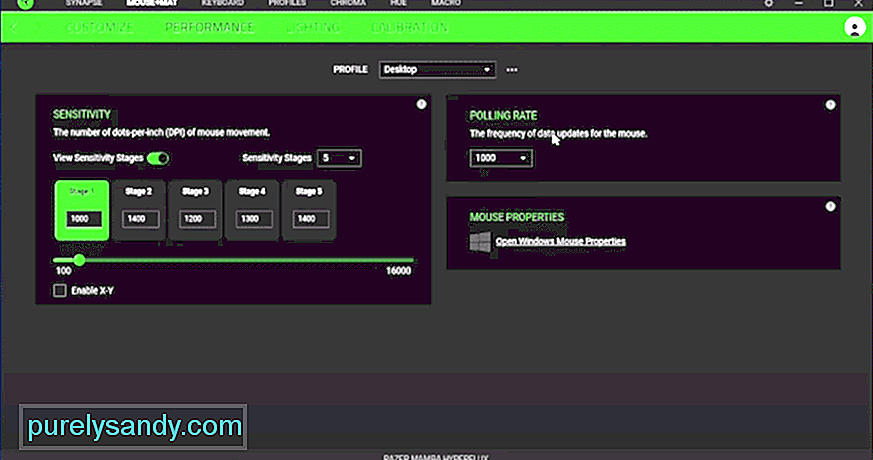
Youtube videosu: Razer Synapse DPI'nın Değişmemesini Düzeltmenin 4 Yolu
08, 2025

